Hva skjer?
Å logge inn med kun brukernavn og passord er ikke lenger ansett som tilstrekkelig trygt. For å øke sikkerheten både for UiO og deg som bruker IT på UiO, har IT-avdelingen slått på tofaktorautentisering for flere tjenester den siste tiden. De fleste har allerede møtt tofaktorautentisering ved pålogging til OneDrive, Teams, Feide, Remote Desktop eller andre tjenester. Og nå har turen kommet til e-post. Først ut er Outlook på Windows.
Har du ikke brukt tofaktorautentisering tidligere?
Har du ikke brukt tofaktorautentisering på UiO tidligere, må du sette det opp med Microsoft Authenicator. Se veiledning for førstegangsoppsett.
Hvordan merker jeg det?
Neste gang du bruker Outlook på Windows-PC vil merke at Outlook ber om en ny pålogging seende slik ut:

Hva skal jeg gjøre?
1. E-postadressen din er allerede oppgitt som kontoen du vil koble til i bildet over. Her oppgir du passordet ditt i feltet passord. Huk gjerne av for Remember my credentials.
2. Deretter vil et nytt påloggingsvindu komme opp på skjermen. Det ser slik ut:
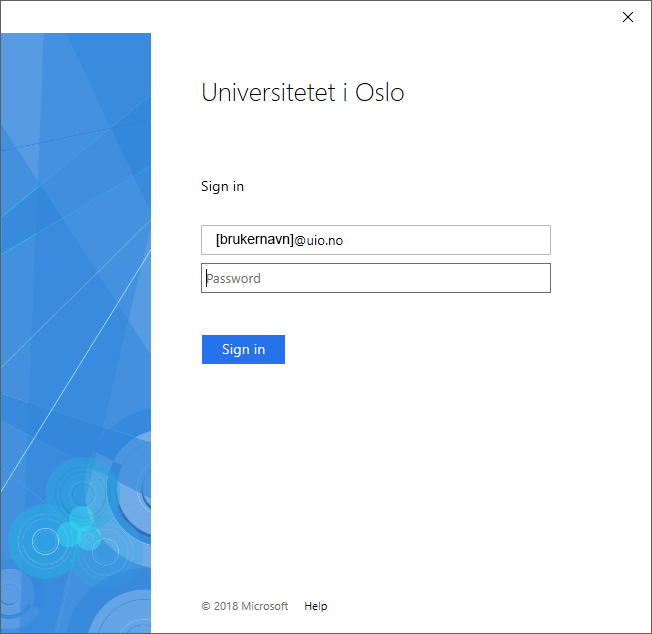
Her vil ditt brukernavn på formen [brukernavn]@uio.no være forhåndsutfylt. Fyll ut med passordet ditt i feltet for passord.
3. Du kommer videre til godkjenning av pålogging. Du blir oppfordret til å åpne godkjenningsappen på telefonen og skrive inn tallet som vises. Følgende vises på skjermen:

4. Bruker du Microsoft Authenticator (anbefalt) vil du høre en varsellyd fra telefonen din. Åpne Microsoft Authenticator-appen, eller finn varslene på telefonen din og åpne appen derfra. Bruker du en annen app eller SMS, bare gjør du som vanlig. Bildene her er fra en Android-telefon, men det vil være ganske likt også på iPhone.

5. Appen på telefonen ber deg om å skrive inn nummeret/tallet som vises i vinduet på skjermen på datamaskinen. Du kan sjekke at det er ditt brukernavn og at det er navnet på programmet du prøver å logge inn på, som vises i appen på telefonen. Skriv inn tallet som vises på datamaskinen din. Etter at du har skrevet inn tallet, klikker du på JA. Er det noe som ikke stemmer, klikker du på et av de andre alternativene.

Du vil bli bedt om innlogging med tofakorautentisering hver 30. dag. Dette gjelder pr enhet, så bruker du Outlook på for eksempel både stasjonær PC og bærbar PC, telles det ned til neste tofaktorinnlogging separat for de to enhetene.